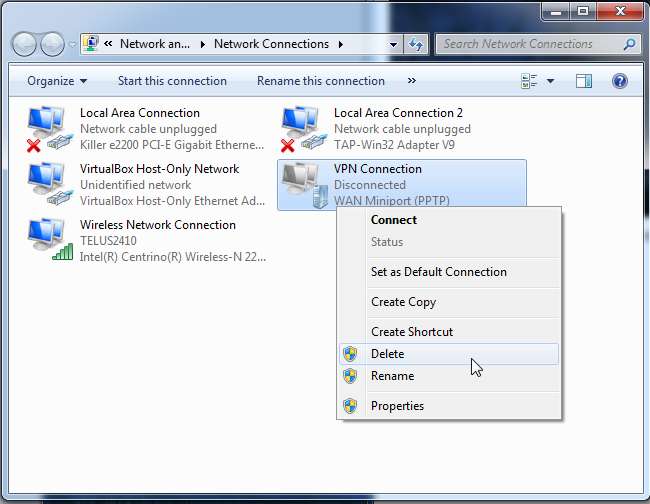Vi har täckt virtuella privata nätverk och när du kanske vill använda dem innan. Det är enkelt att ansluta till en VPN, eftersom Windows och de flesta andra operativsystem erbjuder inbyggt VPN-stöd.
Det enkla sättet: Använd en VPN-klient
Observera att vissa VPN-leverantörer erbjuder sina egna stationära klienter, vilket innebär att du inte behöver installationsprocessen som beskrivs i den här guiden. Alla våra favorit VPN: er - StrongVPN för avancerade användare, och ExpressVPN och TunnelBear för grundläggande användare — erbjuder sina egna skrivbordsapplikationer för att ansluta till sina VPN och välja VPN-serverplatser.
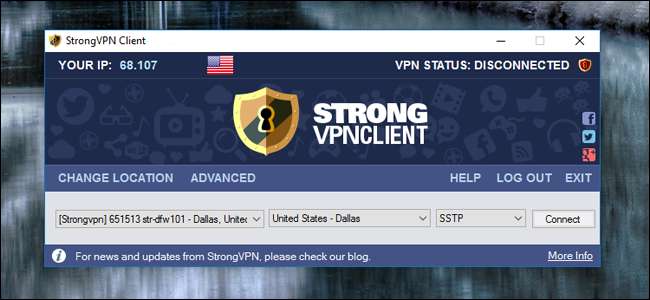
RELATERAD: Vad är en VPN och varför skulle jag behöva en?
Windows 10
RELATERAD: Vad är en VPN och varför skulle jag behöva en?
Windows 10 stöder PPTP-, L2TP / IPsec-, SSTP- och IKEv2-anslutningar utan programvara från tredje part.
För att ansluta till ett VPN på Windows 10, gå till Inställningar> Nätverk & Internet> VPN. Klicka på knappen "Lägg till en VPN-anslutning" för att skapa en ny VPN-anslutning.
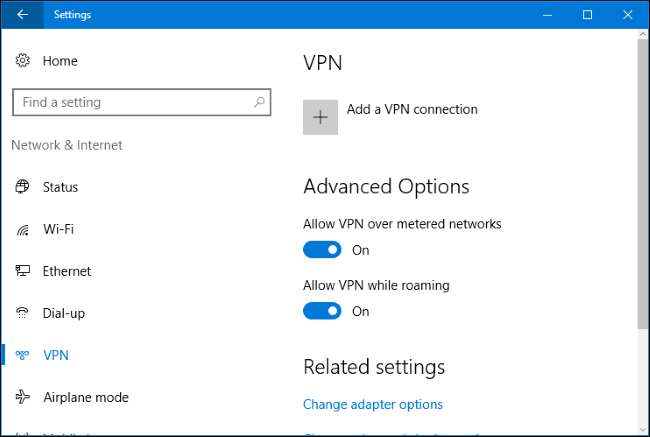
Ange anslutningsinformation för din VPN. Du kan ange valfritt namn under ”Anslutningsnamn”. Det här namnet används bara på din dator för att hjälpa dig att identifiera VPN-anslutningen.
Din VPN-leverantör ska kunna förse dig med dessa detaljer. Om VPN tillhandahålls av din arbetsgivare bör din arbetsgivares IT-avdelning ge dig de uppgifter du behöver för att ansluta.
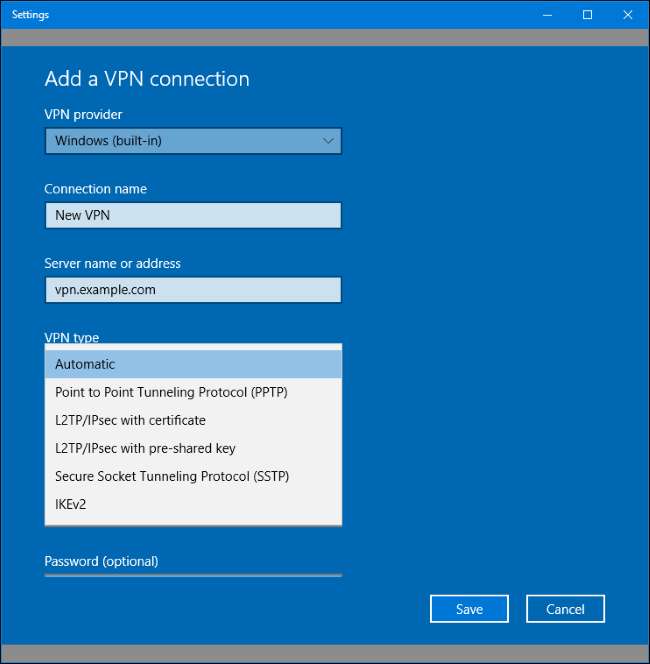
När du har skapat ett VPN ser du det i popup-menyn för nätverket bredvid alla närliggande Wi-Fi-nätverk.
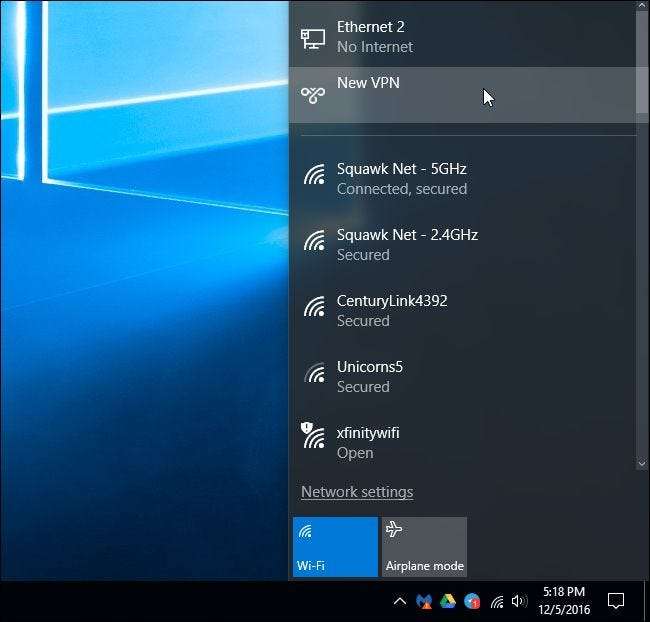
Klicka på nätverksnamnet i popup-menyn och Windows öppnar Inställningar> Nätverk & Internet> VPN-fönstret åt dig. Välj VPN och klicka på "Anslut" för att ansluta till det. Du kan också konfigurera eller ta bort VPN-anslutningar härifrån.
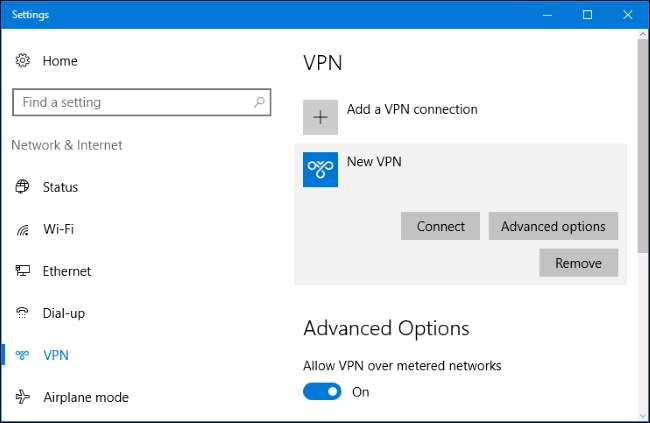
Windows 7 och 8
För att ansluta till en VPN i Windows 7, tryck på Windows-tangenten och skriv VPN och tryck på Enter. (Obs! Om du använder Windows 8 kommer processen att vara väldigt lik, men vissa av fönstren kan se lite annorlunda ut.)
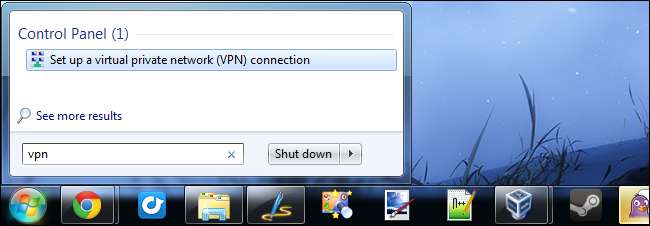
Ange adressen till din VPN-leverantör i rutan Internetadress. Du kan ange en adress som vpn.example.com eller en numerisk IP-adress, beroende på serverinformation som din VPN-leverantör gav dig.
Du bör också ange ett destinationsnamn - det kan vara vad du vill. Den används bara för att komma ihåg vilken VPN-anslutning som är.
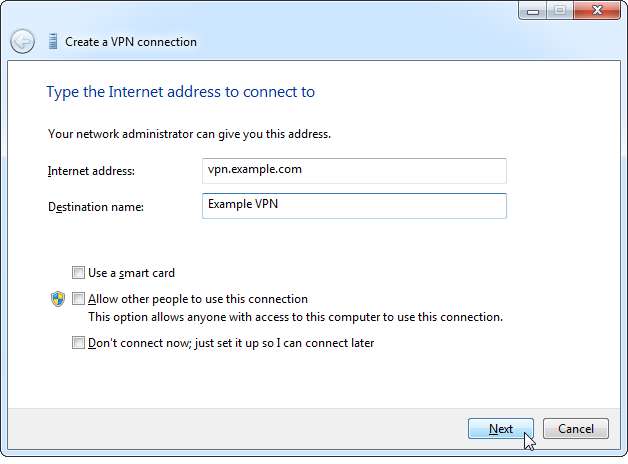
Ange dina inloggningsuppgifter på nästa skärm. Använd användarnamnet och lösenordet som din VPN-leverantör gav dig.
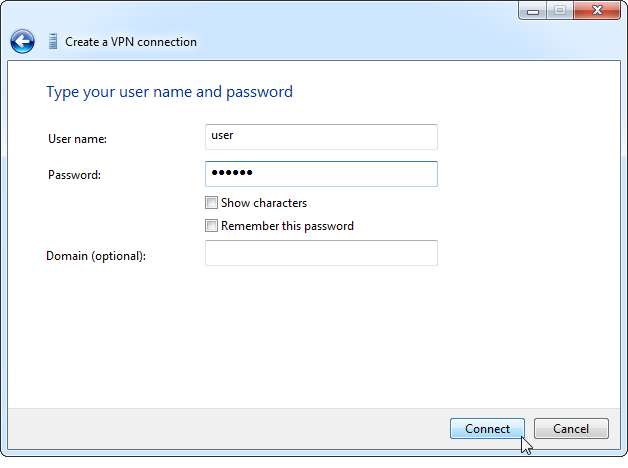
Windows ansluter dig till det VPN du konfigurerat. Om du markerade kryssrutan "Anslut inte nu" på den första skärmen sparar Windows VPN-anslutningen så att du enkelt kan ansluta senare.
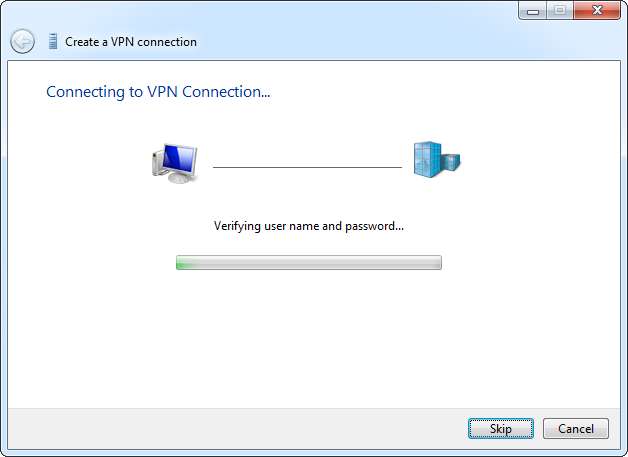
När du är ansluten kan du klicka på nätverksikonen i systemfältet för att se dina VPN-anslutningar. När du är ansluten till ett VPN skickas all din nätverkstrafik över den.
För att koppla från en VPN, klicka på den och klicka på "Koppla bort". Du kan sedan ansluta till den senare genom att klicka på den och välja Anslut. Du kan ha flera VPN konfigurerade och växla mellan dem på det här sättet.
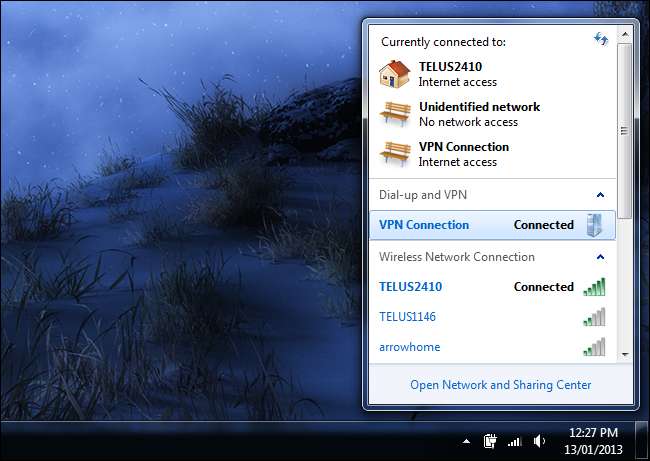
För att radera en sparad VPN-anslutning, tryck på Windows-tangenten, skriv “Network Connections” och tryck på Enter. Högerklicka på en VPN-anslutning och använd alternativet Ta bort.